
■ 목차
1. 엑셀 워크시트(Worksheet)란?
2. 우리가 알아야 하는 주요 기능
3. 새 통합 문서의 워크시트 개수 설정
4. 워크시트 - 이름 변경하기
5. 워크시트 - 선택, 선택해제, 전체 시트 보기
6. 워크시트 - 추가, 삭제
** 핵심 요약
7. 워크시트 - 이동, 복사
8. 워크시트 - 단축키, 리본 메뉴
9. 워크시트 - 탭 색 변경
10. 워크시트 - 숨기기
11. 워크시트 - 보호
12. 기타 - 함수로 워크시트 이름 가져오기
1. 엑셀 워크시트(Worksheet)란?
- 엑셀에서 가장 기본이 되는 구조는 셀(Cell)입니다. 우리는 셀에 데이터, 텍스트를 입력하고 함수를 활용해서 계산을 하게 됩니다.
- 이런 셀들이 모여있는 것이 바로 워크시트(Worksheet)입니다.
- 엑셀 파일을 우리는 "통합 문서 (WorkBook)"이라고 부르는데 이게 한 권의 책(Book)에 해당한다면
- 워크시트는 페이지에 해당하게 됩니다. 그것도 굉장히 넓은 페이지 ^^
- 현재 시트에서 가로 끝, 세로 끝으로 가서 넓이를 확인해 보니 1,048,576 x 16,384로 확인이 되네요. ^^
- 이러한 워크시트에도 다양한 기능이 있는데 꼭 필요한 기능으로 하나씩 살펴보도록 하겠습니다.
2. 우리가 알아야 하는 주요 기능
- 새 통합문서의 워크시트 개수 설정
- 워크시트 - 이름 변경하기
- 워크시트 - 선택, 선택해제, 전체 시트 보기
- 워크시트 - 추가, 삭제
- 워크시트 - 이동, 복사
- 워크시트 - 단축키
- 워크시트 - 탭색 변경, 숨기기
- 워크시트 - 보호
- 기타 - 함수로 워크시트 이름 가져오기
3. 새 통합 문서의 워크시트 개수 설정
- 새로운 엑셀 파일( = 통합 문서)을 실행하게 되면 기본으로 만들어지는 워크시트의 개수가 정해져 있습니다.
-보통은 1개 혹은 3개 정도가 만들어지게 되는데 이는 엑셀 옵션으로 몇 개를 만들 것인지 사용자가 지정을 할 수 있도록 되어 있고
- 평소 본인의 엑셀 파일 작업 성향을 고려해서 한 번 설정을 해두면 이후 새로운 통합 문서를 생성할 때마다 동일한 워크시트 개수를 초기값으로 사용이 가능합니다.
- 개인성향에 따라 다르지만 보통 3개정도가 적당합니다.필요하면 바로 추가가 가능하기 때문에 너무 고민할 이유는 없습니다.
- 메뉴 패스 (리본 메뉴) : "파일" 탭 > "옵션" > "일반" > "새 통합 문서 만들기" > "포함할 시트 수"


4. 워크시트 - 이름 변경하기
- "워크시트" 관련한 거의 모든 메뉴는 "마우스 우클릭" 메뉴로 해결이 가능합니다.
- 그리고 "마우스 우클릭" 메뉴 외에 좀 더 간편하게 사용할 수 있는 메뉴들이 중복해서 있기 때문에
- "마우스 우클릭" 메뉴 이외의 간편하게 사용이 가능한 방법 위주로 설명을 드리겠습니다.
- 참조로 워크시트 이름이 있는 부분을 우리는 워크시트의 "탭(Tab)"이라고 합니다.
- 워크시트 메뉴 중에 "탭 색"이라고 하면 바로 이 부분의 색상을 의미합니다.
- "워크시트"의 이름을 변경하는 방법은 바로 워크시트의 "탭" 부분을 " 마우스로 더불 클릭"하게 되면
- 워크시트 이름을 수정이 가능한 상태로 변경이 됩니다.
- Ctrl + C/V의 복사 붙여 넣기도 가능하기 때문에 수정 모드에서 자유롭게 수정을 해주시면 됩니다.
- 다만 주의하실 점은 중복된 이름은 사용이 불가하고 일부 특수문자 등은 사용이 되지 않습니다.
- 그리고 워크시트의 대부분의 작업은 "Ctrl + Z"로 작업 되돌리기가 되지 않습니다. 주의해서 사용을 하여야 합니다.
- 특히 워크시트 삭제는 물론 경고를 보여주기는 하지만 "되돌리기"가 되지 않으니 신중한 작업이 필요합니다.
- 만약 실수로 워크시트를 삭제하신 경우는 현재 어디까지 통합문서가 저장되어 있는지를 잘 고려해서 파일을 살리시기 바랍니다. ^^


5. 워크시트 - 선택, 선택해제, 전체 시트 보기
- 1) 워크시트 - 선택 : 마우스 클릭
- 워크시트의 선택은 기본적으로 "마우스" 클릭으로 합니다.
- 여기서도 Ctrl, Shift 키를 함께 사용하는 것이 가능한데
- ① 연속된 워크시트 선택 : Shift + 워크시트 탭 마우스 클릭
- ② 떨어진 워크시트 선택 : Ctrl + 워크시트 탭 마우스 클릭


- 2) 워크시트 - 선택 : "시트 활성화" 메뉴
- 워크시트 탭 맨 좌측에는 가려진 워크시트를 이동해서 볼 수 있도록 "워크 시트 이동" 메뉴가 있습니다.
- 이곳에서 "마우스 우클릭"을 하시면 전체 워크시트 리스트를 볼 수 있은 "워크시트 할성화" 메뉴가 있으며 원하는 시트를 마우스로 선택(더블 클릭)하여 바로 해당 워크시트로 이동하는 것이 가능합니다.
- 워크시트가 많은 경우에 빠르게 전체 워크시트 리스트를 확인하고 바로 이동할 수 있는 메뉴로 요긴하게 사용됩니다.
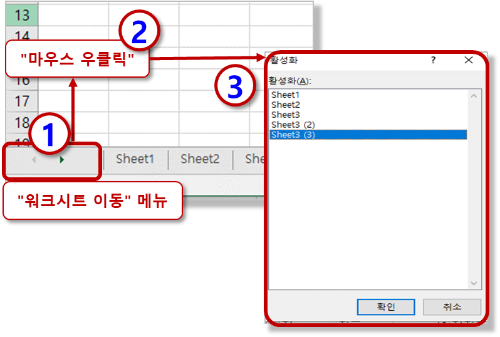
- 3) 워크시트 - 선택 해제
- 항상 최소한 워크시트 1개는 선택이 되어 있습니다.
- 여러 시트를 선택한 경우에 선택된 여러 워크시트를 선택 해제하는 방법은 선택되지 않은 다른 임의의 시트를 하나 선택을 해주시면 됩니다.
- 이 경우 이미 선택된 시트를 선택하면 여러 개가 선택된 시트의 상태는 해제가 되지 않습니다. 선택되지 않은 임의의 시트를 선택해주셔야 합니다.
- 간혹 전체 워크시트를 선택을 한 경우에는 전체 선택된 워크시트 중에 임의의 한 개를 선택 하시면 "전체 선택" 상태는 해제가 됩니다
- 다른 방법으로는 "워크시트 우클릭" 메뉴에서 "시트 그룹 해제"를 선택해 주셔도 됩니다.
- "시트 그룹 해제"메뉴는 시트가 여러 개 선택된 경우에만 보이는 메뉴입니다.
6. 워크시트 - 추가, 삭제
- 1) 워크시트 추가 (삽입)
- 워크시트의 추가, 새로 하나를 삽입하는 경우는 보통은 "새 시트" 버튼을 많이 사용합니다.
- "새 시트" 버튼을 클릭하게 되면 현재 선택된 워크시트의 우측에 새로운 워크시트가 바로 삽입이 되게 됩니다.
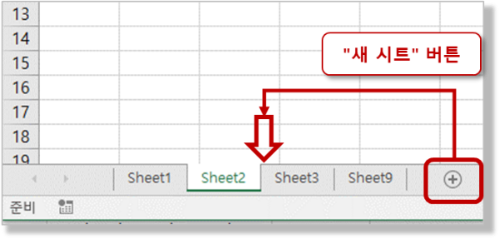
- 2) 워크시트 삭제
- 워크시트의 삭제의 경우 ① 삭제하고자 하는 워크시트를 선택 (Shift, Ctrl 키로 여러 개 선택 가능)
- ② 워크시트 탭에서 "마우스 우클릭" > "삭제"
- 주의하실 점은 "워크시트 삭제"는 작업취소가 불가능합니다. 신중하게 삭제를 해주시기 바랍니다.

** 핵심 요약 : 워크시트 (1) - 이름변경, 복사, 숨기기, 단축키 등
1. 엑셀 워크시트(Worksheet)란?
- 엑셀의 가장 기본 구조는 "셀(Cell)"이고 셀들이 모여 있는 것이 바로 "워크시트(Worksheet)"이다.
- "통합 문서(Workbook)"가 한 권의 책(Book)이라면 워크시트는 페이지에 해당한다.
2. 우리가 알아야 하는 주요 기능
- 새 통합문서의 워크시트 개수 설정
- 워크시트 - 이름 변경하기
- 워크시트 - 선택, 선택해제, 전체 시트 보기
- 워크시트 - 추가, 삭제
- 워크시트 - 이동, 복사
- 워크시트 - 단축키
- 워크시트 - 탭색 변경, 숨기기
- 워크시트 - 보호
- 기타 - 함수로 워크시트 이름 가져오기
3. 새 통합 문서의 워크시트 개수 설정
- 새로운 엑셀 파일( = 통합 문서)을 실행하게 되면 기본으로 만들어지는 워크시트의 개수를 정하는 작업이다.
- 메뉴 패스 (리본 메뉴) : "파일" 탭 > "옵션" > "일반" > "새 통합 문서 만들기" > "포함할 시트 수"
4. 워크시트 이름 변경하기
- 워크시트의 "탭" 부분을 " 마우스로 더불 클릭"하게 되면 수정 모드로 이름수정이 가능한 상태가 된다.
- 중복된 이름 및 일부 특수 기호는 사용이 불가하다.
5. 워크시트 - 선택, 선택해제, 전체 시트 보기
- 1) 워크시트 - 선택 : 마우스 클릭
- ① 연속된 워크시트 선택 : Shift + 워크시트 탭 마우스 클릭
- ② 떨어진 워크시트 선택 : Ctrl + 워크시트 탭 마우스 클릭
- 2) 워크시트 - 선택 : "시트 활성화" 메뉴
- "워크시트 이동" 메뉴에서 "마우스 우클릭"하면 "워크시트 활성화" 메뉴가 나온다.
- 여기에 워크시트 리스트가 보이고 원하는 시트로 바로 이동이 가능하다.
- 3) 워크시트 - 선택 해제
- 다른 임의의 워크시트를 선택하거나 우클릭 메뉴의 "시트 그룹 해제"를 선택해 주면 된다.
6. 워크시트 - 추가, 삭제
- 1) 워크시트 추가 (삽입) : 보통은 "새 시트" 버튼을 많이 사용한다.
- 2) 워크시트 삭제 : 워크시트 탭에서 "마우스 우클릭" > "삭제"
- "워크시트 삭제"는 작업취소가 불가능하니 신중하게 삭제를 하자.
[엑셀 기초 강좌] - 999. 엑셀 필수 기능 목차
999. 엑셀 필수 기능 목차
[엑셀 기초 강좌] - 055. (엑셀 필수 기능) 복사, 붙여넣기 - 어디까지 해봤니? [엑셀 기초 강좌] - 056. (엑셀 필수 기능) 선택하여 붙여넣기 - 다양한 옵션, 연산(더하기/빼기/곱하기/나누기)을 사용해
nextmeok.tistory.com
* 엑셀 관련 궁금하신 거나 어려운 점이 있으시면 자유롭게 질문을 해주세요.
* 가능한 도움을 드릴 수 있도록 하겠습니다.
* 저도 많이 알지는 못하지만 누구나 그렇듯 시작이란 게 있고 경험이란 게 다를 것 같습니다.
* 편하게 문의하시면 됩니다. 저도 모를 수 있다. 감안해 주시고.
- ILU, SH -




댓글